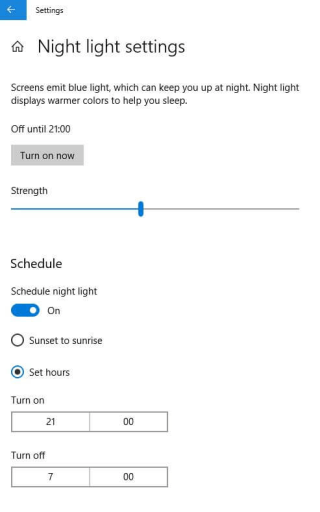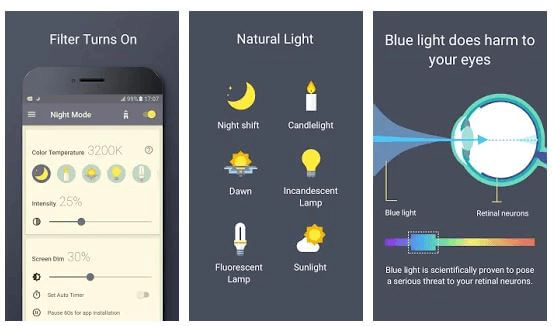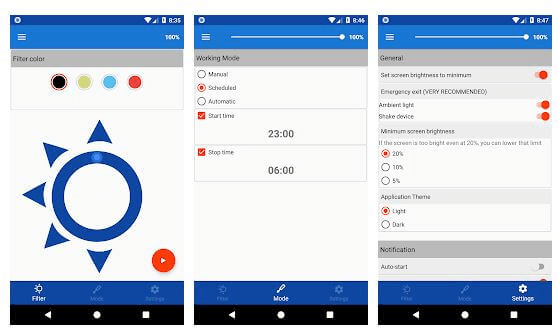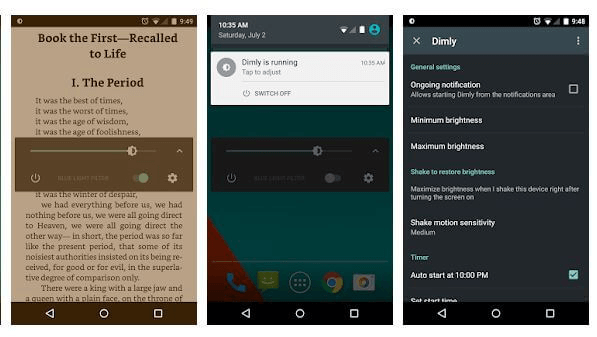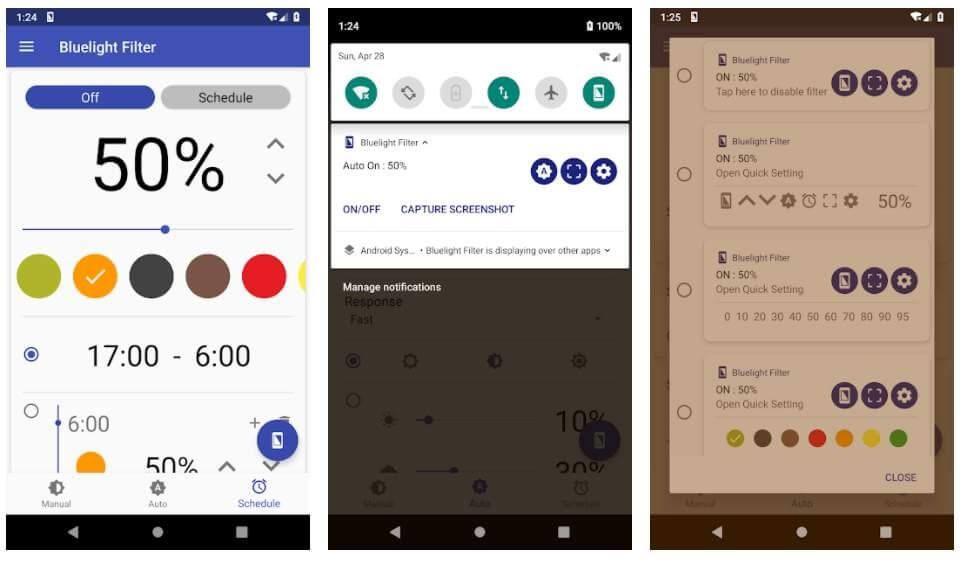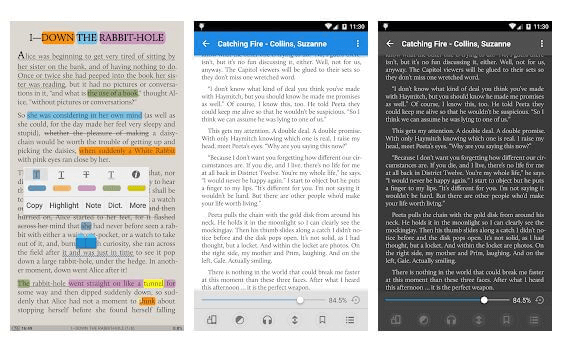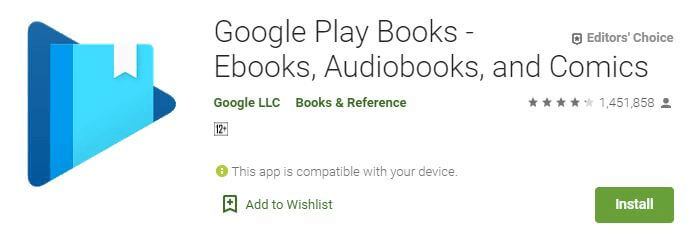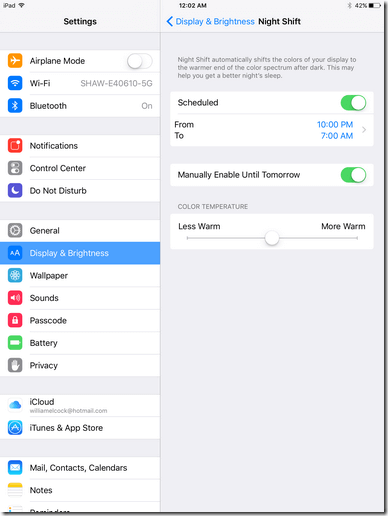Blauwlichtfilter op Android of Nachtmodus is een functie in smartphones die het blauwe licht van mobiele apparaten verlaagt en onze ogen vrij houdt van spanning en stress. Dit blauwe licht dat het scherm van onze mobiele apparaten opfleurt en de beste beeldkwaliteit geeft, heeft een golflengte die vergelijkbaar is met die van de zon 's middags. We kunnen niet met het blote oog naar de zon kijken, maar hebben de neiging om elke dag minstens 4 uur op onze mobiele apparaten door te brengen. Dit is duidelijk schadelijk voor onze ogen en een van de meest voorkomende redenen voor frequente hoofdpijn.
Ik ontmoedig niemand om uw kostbare mobiele telefoons te gebruiken, maar stel een nieuwe manier voor om ernaar te kijken. Om schade aan onze ogen te voorkomen en stress van onze hersenen te verminderen, is het van het grootste belang dat iedereen de nachtmodus op zijn mobiele telefoon inschakelt, vooral binnen of na zonsondergang. Als de fabrikant van uw apparaat deze functie niet in uw apparaat heeft opgenomen, kunt u bepaalde apps installeren om de belasting van onze ogen te verminderen.
Waarom hebben we een blauwlichtfilter nodig in Android?
Het aantal mensen dat problemen heeft met hun ogen neemt voortdurend toe; de wereld wordt digitaal. Hoewel het voordelig en gemakkelijker is om een papierloze aanpak te hebben, moeten we voorzichtig zijn met onze ogen. De moderne levensstijl omvat het gebruik van tv's, laptops, e-reader-tablets, desktops en mobiele telefoons, die al het bovenstaande kunnen vervangen. Daarom zijn de fabrikanten van mobiele telefoons begonnen met het inprenten van functies die melatonine de stress op onze ogen verminderen en de productie van melatonine belemmeren, een hormoon dat slaap induceert. Slapeloze nachten kunnen worden verklaard door uw mobiele apparaten lang te gebruiken voordat u gaat slapen. De belangrijkste schadelijke effecten van het gebruik van een smartphone zonder blauwlichtfilter voor oogzorg zijn:
Ogen: spanning, vermoeidheid, droge ogen, problemen met het gezichtsvermogen.
Hersenen: hoofdpijn, migrainepijn.
Slaap: slapeloosheid, gebrek aan goede slaap en in sommige gevallen slapeloosheid.
Hoe het blauwlichtfilter toepassen of de nachtmodus inschakelen in Android?
Een van de eerste OEM's die deze functie aanbood, was Huawei, die een nachtmodus introduceerde die fungeerde als een blauwlichtblokker en deze als 'Oogbeschermingsmodus' bestempelde. Google realiseerde zich al snel het belang hiervan en integreerde deze functie na enig onderzoek in zijn mobiele besturingssysteem, Android. De nieuwste versie, bekend als Android 10, heeft een volledig functionele nachtmodus met een speciaal ontworpen blauwlichtfilter voor oogzorg.
Hoewel we niet allemaal het originele Android-besturingssysteem gebruiken en een aangepaste versie van het besturingssysteem van de fabrikant hebben, hebben we allemaal de mogelijkheid om het blauwe lichtscherm in te schakelen door naar Instellingen> Weergave> Nachtmodus te gaan. De meeste blauwlichtfilters kunnen worden geactiveerd en gedeactiveerd door de aangepaste instellingen van de cruiser. Hier is een lijst met veelgebruikte Android-telefoons:
Samsung Galaxy: Instellingen > Display > Blauwlichtfilter.
Google Pixel-telefoons: Instellingen > Display > Nachtlampje.
LG-telefoons: Instellingen > Display > Comfortweergave.
HTC- en OnePlus-telefoons: Instellingen > Weergave > Nachtmodus.
Huawei & Honor-telefoons: Instellingen > Display > Oogzorg.
Motorola-telefoons: Instellingen > Display > Nachtweergave.
Xiaomi-telefoons: Instellingen > Leesmodus.
Opmerking: de 'Nachtmodus' kan verschillende namen hebben, zoals 'Nachtlicht', 'Leesmodus' of iets dergelijks, en kan worden geactiveerd door op instellingen te tikken en Weergaveopties te kiezen op bijna alle telefoons.
Wat zijn de beste blauwlichtfilter-apps voor Android?
Als uw telefoon geen blauwlichtfilter voor oogzorg heeft, zijn er dankzij de duizenden Android- app-ontwikkelaars die er zijn, veel apps in de Google Play Store die dit probleem kunnen oplossen. De smartphonegebruikers die een blauwlichtfilteroptie hebben, kunnen deze apps nog steeds proberen, omdat ze iets geavanceerder zijn dan de standaardfunctie, die eenvoudig is en de gebruiker niet veel opties biedt om aan te passen of uit te kiezen.
Blauwlichtfilter –
Deze app lijkt bijna op de standaard nachtmodusfunctionaliteit die op de meeste Android-apparaten te vinden is. Toch biedt het gebruikers de mogelijkheid om de filterkleur te kiezen uit de zeven beschikbare tinten. De standaardfunctie werkt als een blauwlichtblokker en verhoogt slechts één kleurtint. Het stelt de gebruiker ook in staat om snelkoppelingen op het startscherm te plaatsen, een meldingswidget met betrekking tot de app in te schakelen en een timer in te stellen voor activering/deactivering van het blauwlichtfilter.
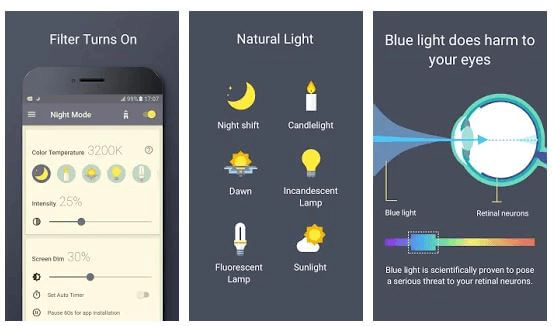
Om deze app te downloaden, klik hier.

middernacht –
Het is een app die is ontworpen om te fungeren als een blauwlichtfilter voor oogzorg en bevat geen advertenties. Het biedt de gebruiker vier opties (zwart, rood, blauw en geel) om de temperatuur van het scherm te regelen. Het heeft niet de functie Zonsopgang-ondergang, maar stelt de gebruikers in staat om de tijdsduur van de nachtmodus te plannen. Eenmaal geactiveerd, dimt het automatisch het scherm in een donkere omgeving.
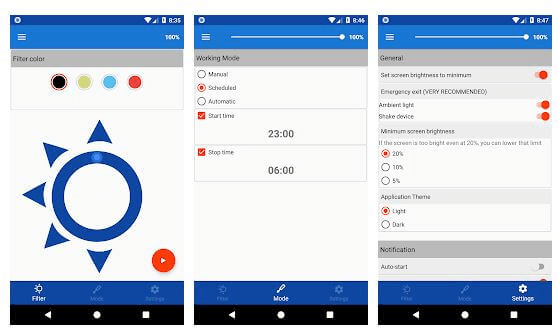
Om deze app te downloaden, klik hier.

vaag -
Deze app heeft veel functies en de primaire taak om als blauwlichtblokker te fungeren. Het heeft echter veel advertenties, die kunnen worden vermeden door de betaalde versie te kopen. Het heeft een unieke functie waarmee de gebruiker de nachtmodus kan deactiveren door het apparaat fysiek te schudden. Dit is erg belangrijk als de helderheid op het laagst is ingesteld, vooral buitenshuis, en de zichtbaarheid van apparaten tot nul daalt. Hiermee kunt u het blauwe licht op het scherm van uw Android-apparaat verminderen.
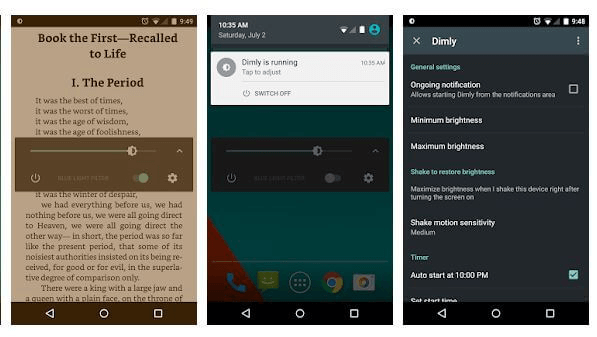
Om deze app te downloaden, klik hier.
Nachtscherm –
Dit is een efficiënte app die het blauwe licht van je mobiel vermindert. Het is betaald en heeft veel functies die erin zijn ingeprent. Maar het belangrijkste kenmerk is gratis en vereist slechts een tik om het blauwe licht te verminderen en uw ogen te beschermen. Blauw licht op het scherm is zeer schadelijk en langdurig gebruik van mobiele apparaten in het donker kan nadelig worden beïnvloed.
Om deze app te downloaden, klik hier.

Bluelight-filter voor oogzorg – Automatisch schermfilter –
Bluelight-filter voor oogzorg is een van de Android-applicaties om u te helpen. Het wordt geleverd met verschillende modi om mee te werken: slaapmodus, schemamodus. Als u de tijd plant, wordt het blauwlichtfilter op uw Android-apparaat elke dag automatisch ingeschakeld. Bovendien kun je met deze app de schermkleur aanpassen om het minder schadelijk voor de ogen te maken.
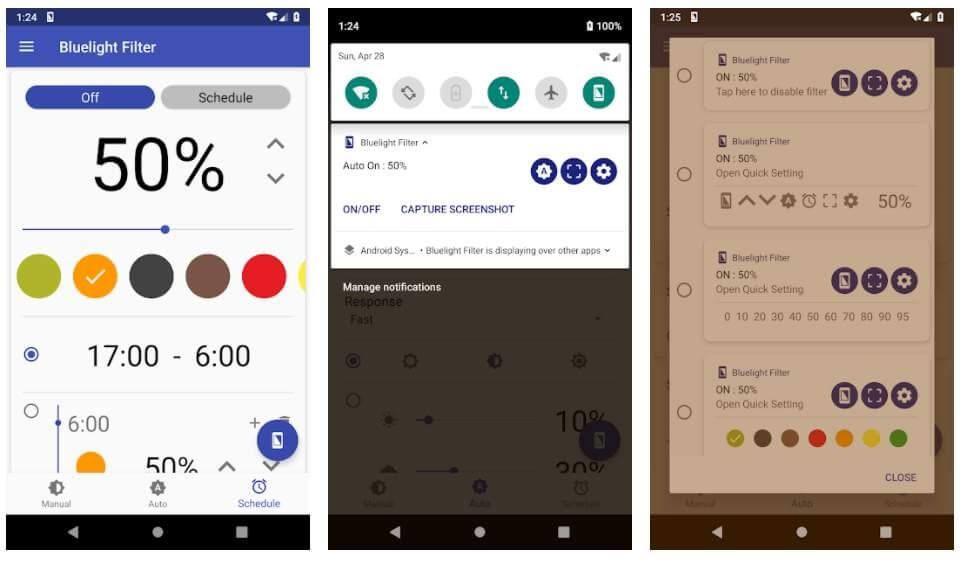
Om deze app te downloaden, klik hier.

Als je iets anders wilt proberen, zoals een Back and White-telefoon, kun je op de ontwikkelaaropties tikken en naar de optie 'Kleurruimte simuleren' zoeken en erop tikken. Het zou je bepaalde opties geven, kies de 'Monochroom'-modus en je telefoon wordt onmiddellijk zwart-wit. Speel iets van YouTube af en voel het tijdperk van zwart-wit televisie in de jaren 40. Natuurlijk volg je dezelfde stappen en kies je 'Uitgeschakeld' om alles weer normaal te maken.
Kunnen we het blauwlichtfilter toepassen op eReader-apps?
Degenen die de paperbacks of de hardcovers hebben gedumpt, zijn overgestapt op de digitale vorm van lezen via e-readers of tablets. Het is belangrijker om het blauwlichtfilter voor oogverzorging op uw apparaat te activeren om de belasting van uw ogen te verlichten, vooral tijdens het lezen 's nachts. Het gebruik van een blauwlichtfilter helpt de vermoeide ogen te verminderen, maar ook andere nadelige effecten zoals hoofdpijn door naar het scherm te staren. De beste e-reader-apps met blauwlichtblokkers zijn:
Maan+
Een efficiënte eBook-reader helpt u te schakelen tussen dag- en nachtmodus en vermindert de belasting van uw ogen.
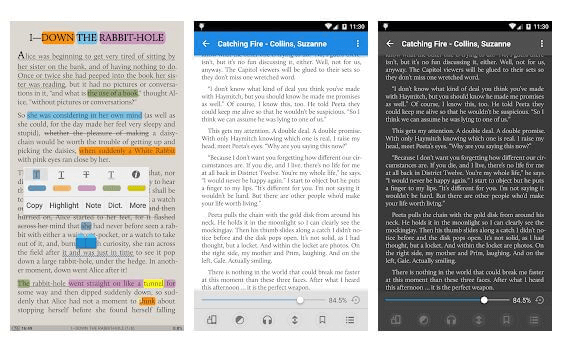
Om deze app te downloaden, klik hier.

Google Play Boeken-
Deze app is ontwikkeld door een van de softwaregiganten, Google, en stelt de gebruiker in staat om de nachtinstellingen te gebruiken. Om de achtergrondkleur en helderheid automatisch aan te passen en zo de lezers stressvrij te laten slapen. Het gebruik van een blauwlichtfilter kan nuttig zijn voor lezers die al lang op de hoogte zijn.
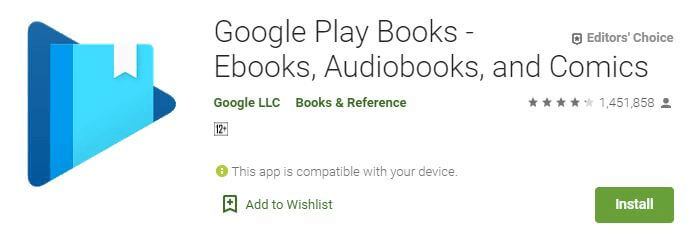
Om deze app te downloaden, klik hier.

Is er een oplossing voor blauwlichtfilter op pc met Windows 10?
Het blauwlichtfilter voor Windows 10 is ontwikkeld door Microsoft en uitgerold als updates in 2017. Het is opgenomen als een van de systeemfuncties en wordt aangeduid als 'Night Light'. Het verminderen van blauw licht op de monitor, dat, eenmaal geactiveerd, het Windows 10-scherm kan verschuiven om warme kleuren weer te geven, waardoor de emissie van blauw licht wordt verminderd.
Volg de onderstaande stappen om het blauwlichtfilter op de pc in te schakelen:
Stap 1. Druk op de Windows-knop en de letter 'I' op je toetsenbord om het instellingenvenster te openen.
Stap 2. Klik op Systeem uit de verschillende instellingsopties.
Stap 3. Klik op Weergeven in de lijst aan de linkerkant.
Stap 4. Zoek Night Light in het rechtergedeelte en zet de schakelaar van UIT naar AAN.
Stap 5. Klik op Instellingen nachtlicht onder de schakelknop.
Stap 6. U kunt op de knop klikken om uit de eerste hand te ervaren hoe het nachtlampje eruit zou zien als het eenmaal is geactiveerd.
Stap 7. U kunt de warmte van de kleuren, uw slaapkwaliteit, verhogen of verlagen
Stap 8. De laatste optie is om een schema in te stellen voor het automatisch inschakelen van Nachtlicht.
De eerste blik op uw scherm terwijl de nachtlichtmodus is ingeschakeld, kan storend zijn en het zal enige tijd duren om uw ogen aan te passen. U kunt de warmte verminderen voor een beter zicht en onthoud dat te veel blauw licht uw circadiane ritme kan verstoren en de kwaliteit van uw slaap kan verminderen. Dit zijn stappen die worden gebruikt om blauw licht op Monitor op Windows-pc te verminderen.
Hoe zit het met MacOS? Bevat het een blauwlichtscherm?
Natuurlijk doet het; je hebt het over Apple. Gelanceerd in 2017, rond dezelfde tijd als Microsoft, heet Apple's blauwlichtfiltermodus Night Shift, die heel gemakkelijk te activeren/deactiveren is.
Stap 1. Open Systeemvoorkeuren.
Stap 2. Kies Beeldschermen en selecteer vervolgens het tabblad 'Nachtploeg'.
Stap 3. Kies het schema en de intensiteit van de warmte van de kleuren.
Is er software van derden die is ontworpen om als blauwlichtfilter te fungeren?
Net als bij Android kunnen veel programma's worden gebruikt om te fungeren als een blauwlichtblokker. De beste die op zowel Windows 10, macOS en zelfs Linux-besturingssystemen kunnen draaien, zijn:
F.lux. Deze tool kan de zonnebeweging op uw locatie volgen en het blauwlichtfilter voor oogzorg dienovereenkomstig op uw pc controleren. Het biedt ook uitzonderingen voor games en fotobewerkingssoftware, omdat deze alleen kunnen worden gewerkt met compromisloos licht. Het heeft ook een functie om te integreren met het slimme verlichtingssysteem van uw huis en kan ze ook aanpassen.
Iris Mini. Een lichtgewicht applicatie werkt als een blauwlichtfilter en heeft geen gebruikersinterface, knoppen of verwarrende opties. Het kan het blauwe licht van de monitor nog steeds aanpassen en uitfilteren om uw ogen te beschermen.
Eindelijk een iPhone met blauwlichtfilter?
NACHTDIENST
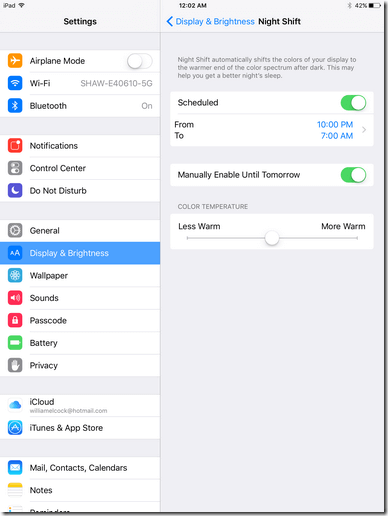
Apple was de eerste die het probleem realiseerde en introduceerde standaard een blauwlichtfilter voor iPhone in hun iOS 9.3. Apple verklaarde dat het smartphonescherm het RGB-concept gebruikt om alle kleuren op je scherm weer te geven. RGB staat voor Rood, Groen en Blauw licht om een grote hoeveelheid blauw licht aan te moedigen dat geschikt is voor gebruik overdag. Maar hetzelfde is niet van de ene op de andere dag geschikt en veroorzaakt problemen met onze ogen en slaappatronen.
Om het blauwe licht in Apple-telefoons uit te filteren, ga je naar de instellingen en kies je Display & Brightness en selecteer je de Night Shift-functie. U kunt de tijd plannen waarop het blauwlichtfilter in de iPhone geactiveerd blijft en de kleurtemperatuur naar behoefte verhogen of verlagen.
Blauwlichtfilter: het laatste woord

Het vinden van nieuwe technologie en functies is mijn hobby en het zoeken naar blauwlichtfilters was een van de opties die ik op alle apparaten ontdekte, maar ik begreep tot nu toe niet hoe belangrijk het is om het te gebruiken. Ook al is er niets mis met mijn ogen, maar het onmiddellijke gevoel van ontspanning dat ik voelde toen ik deze functie op mij richtte om te ontdekken wat er nog meer was geïnnoveerd met betrekking tot Blue Light Blockers. Toen ik het blauwlichtfilter eenmaal had uitgeschakeld, voelde ik een spanning op mijn ogen, en ze hadden tijd nodig om zich weer aan te passen aan het heldere blauwe licht op mijn mobiele scherm.
Als uw telefoon, tablet of laptop een blauwlichtfilter als standaardfunctie heeft, raad ik u aan deze één keer te activeren en u zult merken dat het verschil direct en merkbaar is. Het kan net zo gemakkelijk worden uitgeschakeld als het was ingeschakeld. Downloaden en installeren vanuit de Google Play Store is geen moeilijke taak en je kunt een van de bovengenoemde apps proberen. Onthoud dat als je de nachtmodus eenmaal hebt geactiveerd, je misschien het gevoel hebt dat de lage helderheid een beetje verblindend lijkt. Geef het even de tijd om je aan te passen en gebruik het vooral voordat je gaat slapen. Een telefoon die gedimd is met de nachtmodus is niet te zwaar voor uw ogen 's morgens vroeg als u wakker wordt en bespaart de hele nacht batterijvermogen.